Az iOS-felhasználók észrevehetik, hogy az iMessage alapértelmezés szerint időbélyeget jelenít meg a feladónak, amikor a címzett elolvasta az üzenetet. Ez a funkció időnként jól jöhet, de egyesek számára zavaró lehet. Ha módot keres az olvasási visszaigazolások kikapcsolására az iMessage alkalmazásban, akkor jó helyen jár.

Szerencsére ez viszonylag egyszerű feladat. Az Apple lehetőséget biztosít az olvasási visszaigazolások kikapcsolására az összes névjegynél, vagy akár csak az egyes kapcsolatoknál. Ez a cikk elmagyarázza, hogyan kapcsolhatja ki az olvasási visszaigazolásokat iOS és Mac eszközökön.
SMS vs iMessage
Az iOS és Mac üzenetküldő alkalmazás kétféle típusú üzenetet képes küldeni és fogadni:
-
SMS üzenetek: Ezeket a szabványos hálózati szolgáltatón keresztül szállítják, és az előfizetése szerint számítják fel őket. Az SMS üzenetet egy zöld szövegbuborék képviseli, és eszköztől függetlenül bárkinek elküldhető.

-
iMessages: Az iMessages olyan azonnali üzenetek, amelyeket adatkapcsolaton vagy Wi-Fi-n keresztül küld. Az iMessage küldéséhez a feladónak és a címzettnek is Mac- vagy iOS-eszközt kell használnia. Az iMessage szolgáltatásban láthatja, hogy a feladó mikor írja be az üzenetet, és mikor olvasta el. Ezek az üzenetek kék szövegbuborékban jelennek meg.

Hogyan lehet kikapcsolni az olvasási nyugtákat az iMessage-en mindenki számára?
A következőképpen kapcsolhatja ki az olvasási nyugtákat az eszközökön, kezdve a Mac rendszerrel:
Az iMessage olvasási visszaigazolások teljes kikapcsolása Mac számítógépen
Az újabb macOS X Messages alkalmazás az iMessage protokollt tartalmazza. Az olvasási visszaigazolások be- és kikapcsolása viszonylag egyszerű, és néhány egyszerű lépést követ. Ezeket a beállításokat az összes névjegyre vagy néhány személyre vonatkozóan is letilthatja, ugyanúgy, mint egy iPhone esetében. Az alábbi képernyőképeken a MacOS Sierra látható, de az utasítások hasonlóak az újabb verziókhoz is.
Megjegyzés: Ha több eszközön (iPhone és Mac) használja az iMessage alkalmazást, minden eszközön le kell tiltania az olvasási visszaigazolást.
Kövesse az alábbi lépéseket az olvasási visszaigazolások Mac rendszeren az összes névjegynél történő letiltásához:
- Indítsa el az Üzenetek alkalmazást Mac számítógépén.

- Válassza az Üzenetek lehetőséget az Apple menüből.

- Kattintson a Beállítások lehetőségre.

- A Beállítások menüben lépjen a Fiókok lapra, és kattintson az iMessage-fiókjára a bal oldali sávon.

- Ha engedélyezve van, kapcsolja ki az Olvasási visszaigazolások küldése négyzetet.

- Lépjen ki a Beállítások ablakból.

Mostanra letiltotta az olvasási visszaigazolást a Mac számítógépén az összes névjegyhez.
Az iMessage olvasási nyugták kikapcsolása mindenki számára iOS-eszközön
Az olvasási visszaigazolások letiltásához iPhone vagy iPad készülékén mindenki számára a Beállítások alkalmazást kell használnia. Íme a részletes lépések:
- Nyissa meg a Beállítások alkalmazást iPhone vagy iPad készülékén.

- Görgessen le, és nyissa meg az Üzenetek mappát.
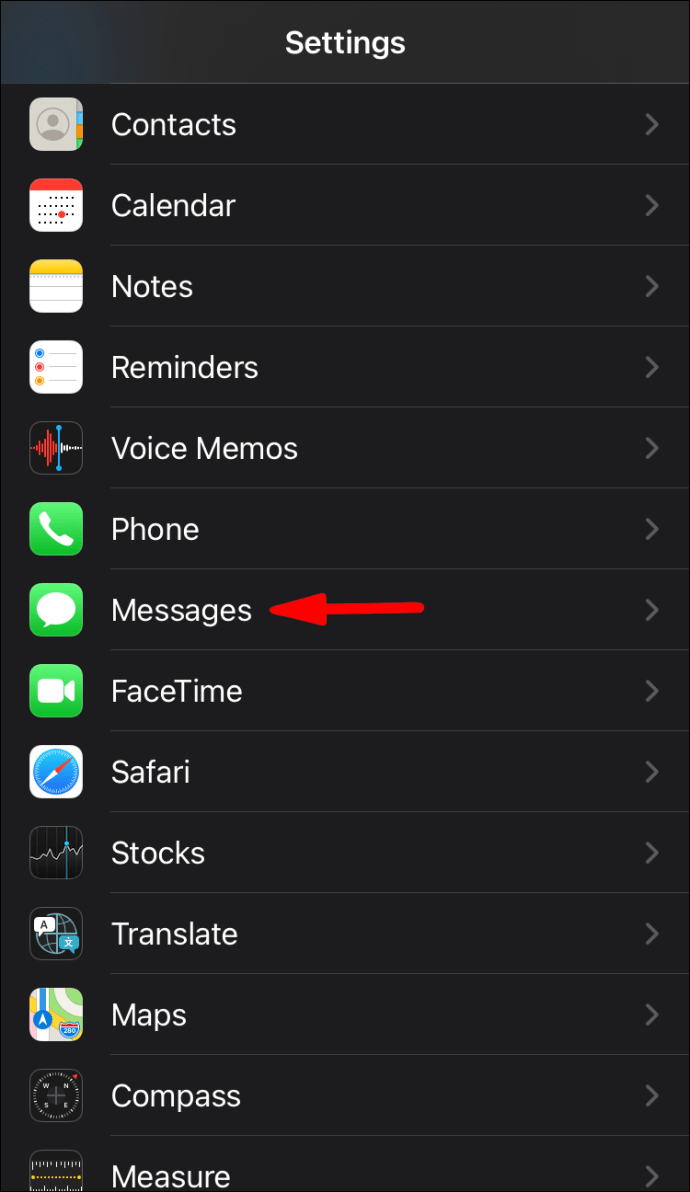
- Érintse meg az Olvasási nyugták küldése kapcsolót a funkció kikapcsolásához. Kikapcsolás után a gombnak fehérnek kell lennie.

Ezzel kikapcsolta az iMessages olvasási visszaigazolását.
Kapcsolja ki az iMessage olvasási nyugtákat az egyéni névjegyekhez
Az iMessage olvasási nyugták kikapcsolása egyének számára Mac rendszeren
A macOS Sierra rendszerben üzenetenként engedélyezheti és letilthatja az olvasási visszaigazolást.
- Indítsa el az Üzenetek alkalmazást Mac számítógépén.

- Menjen arra a csevegésre, amelynél le szeretné tiltani az olvasási visszaigazolásokat, és kattintson a Részletek lehetőségre a csevegőablak jobb felső sarkában.

- Törölje a jelet az Olvasási nyugták küldése négyzetből.

Megjegyzés: Az, hogy az Olvasási nyugták küldése melletti négyzet be van-e jelölve vagy sem, a globális olvasási visszaigazolások konfigurációjától függ (ellenőrizze a fenti „Az iMessage olvasási visszaigazolások kikapcsolása mindenki számára” részt).
Az iMessage olvasási nyugták kikapcsolása magánszemélyek számára iOS rendszeren
Az iOS 10 és újabb verziók lehetővé teszik az egyes névjegyek üzenetolvasási nyugtáinak ki- és bekapcsolását.
- Indítsa el az Üzenet alkalmazást iPhone vagy iPad készülékén.

- Nyisson meg egy üzenetszálat az Üzenetek alkalmazásban (bármelyik szál megteszi), és érintse meg az i gombot a felület jobb felső sarkában.

- Tekintse meg az Olvasási visszaigazolások küldése részt. Egy adott kapcsolat olvasási visszaigazolásának kikapcsolásához a gombot ki kell kapcsolni.

Mostanra kikapcsolta az olvasási visszaigazolást az egyes névjegyeknél az iPhone-on.
Amikor az olvasási visszaigazolások letiltása után SMS-t küld az embereknek, a Kézbesítve állapotot fogják látni, jelezve, hogy üzenetük eljutott Önhöz. Ha az adatkapcsolat ki van kapcsolva, a szokásos módon az Elküldött állapotot látják az üzenet mellett. Azonban nem tudják megtudni, hogy valóban elolvasta-e az üzenetet.
Vegye figyelembe, hogy az egyes csevegések letiltása közben a globális olvasási nyugta kapcsoló bekapcsolásának lehetséges hátrányai is lehetnek. Minden alkalommal, amikor új névjegyet ad hozzá mobileszközéhez, az olvasási visszaigazolások alapértelmezés szerint engedélyezve lesznek, ha a névjegy iPhone-felhasználó.
A helyzet elkerülése érdekében érdemes lehet a Beállítások alkalmazásban átváltani a globális olvasási visszaigazolás gombjára. Ez megakadályozza, hogy mindenki kapjon ilyen értesítéseket, még az új névjegyeket sem. Ezután egyenként újra engedélyezheti a beállításokat a kívánt névjegyeknél.
További GYIK
Az alábbiakban az iMessage alkalmazás olvasási visszaigazolásával kapcsolatos gyakran ismételt kérdésekre adunk választ.
Mi történik, ha kikapcsolja az iMessage olvasási nyugtákat?
Az iMessage alkalmazás alapértelmezett beállításai olvasási visszaigazolást küldenek a feladónak minden, a címzett által elolvasott üzenetről. Ha kikapcsolja az iMessage olvasási visszaigazolást, a feladó többé nem tudja megállapítani, hogy megnyitotta-e az üzenetét. Ahelyett, hogy az Olvasás visszaigazolást látná, ezen üzenetek mellett a Kézbesítve felirat jelenik meg.
A feladónak nincs módja újraaktiválni az Olvasás nyugtát a saját oldalán.
Hogyan állapítható meg, ha valaki kikapcsolta az olvasási elismervényét?
Nincs olyan értesítés vagy tábla, amely jelezné, hogy az ismerőse kikapcsolta ezt a beállítást. Ehelyett azt kell kitalálnia, ahogyan válaszolnak az üzeneteire. Csak meg kell néznie a csevegési előzményeket, és meg kell találnia az utolsó megválaszolatlan üzenetet, amelyet a kapcsolattartójának küldött. Ha nem látja az Olvasás visszaigazolást az üzenet alatt, és az üzenet alatti két pipa továbbra is szürke, ez valószínűleg azt jelenti, hogy a kapcsolattartó kikapcsolta ezt a beállítást.
Továbbá, ha az utoljára elküldött üzenet Kézbesítve állapotú, és új üzenetet kap attól a személytől, anélkül, hogy az előző szöveg azt jelezné, hogy elolvasták, ez egy másik jele annak, hogy kikapcsolta az olvasási visszaigazolást.
Miért kapcsolná ki valaki az olvasási bizonylatokat?
Több oka is lehet annak, hogy valaki miért szeretné kikapcsolni az olvasási visszaigazolást az iMessage-en vagy bármely más üzenetküldő platformon:
1. A kapcsolattartói nem fogják azt hinni, hogy szándékosan figyelmen kívül hagyja őket
Előfordulhat, hogy elolvas egy üzenetet, de nincs kedve válaszolni rá az adott időpontban. A címzett továbbra is az Olvasás állapotot fogja látni az üzenete mellett, ami azt gondolhatja, hogy szándékosan figyelmen kívül hagyják. Az olvasási visszaigazolás elrejtésével úgy tűnhet, mintha még nem olvasta volna el az üzenetüket.
2. Az emberek feltételezik, mennyi időt és erőfeszítést fektet a válaszba
Néha, amikor elolvas egy üzenetet, át kell gondolnia, elemeznie kell az összes tartalmat, és csak ezután áll készen a válaszadásra. Sok szöveges üzenet a legtöbb esetben nem olyan fontos, és nem igényel sok gondolkodást. De ha elrejti az olvasási visszaigazolást, akkor nem teszi nyilvánvalóvá, hogy ennyi időt fordított a megfelelő válasz elkészítésére.
3. Élj időbélyegek nélkül
Továbbra is megszállottan törekszünk az időszerűségre, bárhová is megyünk. Talán egy kis szünetet szeretne adni magának, és nem követi nyomon, mennyi időbe telik valakinek, hogy válaszoljon az üzeneteire. Az olvasási visszaigazolások akár szorongást is okozhatnak egyesek számára, különösen akkor, ha látják, hogy üzenetüket elolvasták, de nem válaszoltak rá azonnal. Ha kikapcsolja ezeket az értesítéseket, az Ön (és a feladó) életét is kevésbé stresszessé teheti.
Nyugták olvasása ki, adatvédelem be
Az olvasási visszaigazolások kikapcsolása csökkenti a nyomást, hogy azonnal válaszolnia kell az üzenetekre, és visszakaphatja magánéletének egy részét. Ha viszont azt szeretné, ha ezeket a beállításokat a legtöbbször bekapcsolnák, bármikor letilthatja őket ideiglenesen, vagy csak az egyes névjegyeknél kapcsolhatja ki őket.
Legyen szó iPhone-ról, Mac-ről vagy iPad-ről, most már teljes mértékben kézben tarthatja az olvasási visszaigazolás beállításait az üzenetküldő alkalmazásban. Ne felejtse el alkalmazni azokat minden olyan eszközön, amelyen az iMessage szolgáltatást használja.
Inkább mindenkinél kikapcsolja az iMessage olvasási visszaigazolást, vagy csak az egyes névjegyeknél? Ossza meg gondolatait az alábbi megjegyzések részben.